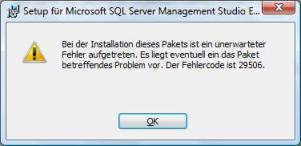 Ich wollte mir das Microsoft SQL Server Management Studio Express auf Vista installieren. Aber während der Installation erhielt ich die folgende Fehlermeldung:
Ich wollte mir das Microsoft SQL Server Management Studio Express auf Vista installieren. Aber während der Installation erhielt ich die folgende Fehlermeldung:
Bei der Installation dieses Pakets ist ein unerwarteter Fehler aufgetreten. Es liegt eventuell ein das Paket betreffendes Problem vor. Der Fehlercode ist 29506.
Und nun? Man sollte doch annehmen, dass eine MSI-Datei sich installieren lässt und auch im Admin-Modus installiert wird. Pustekuchen.
Es geht doch, mit einem Trick:
Man starte eine Console im Admin-Modus: Rechtsklick auf die Verknüpfung und Als Administrator ausführen wählen. Dann von dort die entsprechende SQLServer2005_SSMSEE.msi aufrufen. Dann läuft das Setup ohne Fehler durch.
Langsam habe ich das Gefühl, dass dieses Verfahren zur Installation unter Vista grundsätzlich zu empfehlen ist. Leider kann man MSI-Pakete nicht direkt über ein Kontextmenü im Admin-Modus installieren.
Das wäre was für Vista SP1 😉
Nachtrag 22.08.2009:
Das Problem betrifft auch die Installation unter Windows Server 2008 als auch Windows 7, sofern UAC eingeschaltet ist. Das MSI Paket muss in jedem Fall als Admin (elevated) gestartet werden.

Danke fuer den Tipp, hat mir sehr geholfen! Ich werde mir wohl angewoehnen muessen, alles als Admin zu installieren. Das erspart sicher manchen Aerger und vertane Zeit…
Danke für den Tipp.. Hatte das gleiche Problem..
Hat funktioniert, danke!
Danke, der Tipp war echt super!
Gruß
Frank
Danke, hat auch bei Windows 7 geklappt. Endlich mal bei der ersten Seite gleich die richtige Lösung gefunden. Danke.
Danke Martin 🙂
Merci, bin schon fast verzweifelt – mit dieser Anleitung hat es prima geklappt – auch unter Windows 7 x64
Vielen vielen Dank!
Mensch das ist echt Ironie von Windows. Man ladet von mircrosoft was runter und es geht nicht, man muss um 1000 Ecken gehen.
Zum Lachen!
Gruß
Dennis
Auch von mir ein Herzliches Danke.
Das „Admin“-Problem kannte ich zwar, wusste aber nicht, wie ich das msi-Paket im Admin-Modus starten kann.
MS-Probleme verjähren eben nie. Sie tauchn immer wieder auf. 🙂
LG
Ina
Der Tipp funktioniert auch unter Windows 7, 64-Bit mit entsprechendem SQLServer2005_SSMSEE_x64.msi Installer.
🙁 -Ich hab alle Tipps von hier ausprobier aber keiner geht…
Ich bekomme nur die Meldung:
„Dieses Installationspaket konnte nicht geöffnet werden. Stellen Sie sicher, dass das Paket existiert und dass Sie darauf zugreifen können“
Es ist aber Da!!!! *binamverzweifeln*
@Marc: Ich habe keine Idee was bei Dir los ist.
Wende Dich an ein Forum (In den MSDN-Foren gibt es auch ein SQL Forum), oder an ein NNTP Forum microsoft.public….
Hi Martin,
Danke für die tolle Tipp. Martin ist super!!!!
So hat es bei mir funktioniert:
Runterladen aus Desktop legen.
Dann Start unten „cmd“ eintippen. Rechtsklick auf cmd.exe >> „Als Administator ausführen“
dann müsst ihr euch folgendes notieren:
1. Euren Benutzername (Wenn ihr Sonderzeichen drin habt, habt ihr pech :D, dann wird es nie gehen)
2. den Namen der gedowloadeten Datei
und dann tippt ihr in das Schwarze Feld ein:
„start C:\Users\Benutzername\Desktop\Dateiname.msi“
und dann geht 😉
Vielen Dank für den Tipp. Auch unter Windows 7 64 Bit ist das die Lösung.
LG Rolf
VIELEN DANK!!! super, einfach nur so…. wieso machen es einem die MS Leute immer so schwer und vor allem kompliziert. aber eben, endresultat stimmt dank dieses Tipps! Danke
Danke!!!
Danke Martin,
mit deiner Lösung hast du mir den Tag gerettet. Auf so ne Idee muss man erstmal kommen^^. Saubere Sache:-)
Danke Martin
auf die Idee wäre ich nie gekommen.
Danke Martin,
die beschriebene Vorgehensweise ist auch noch mit SQLServer2005_SSMSEE_x64.msi und Windows7 notwendig.
Dankeschön ! Hat mir Zeit und Ärger unter Windows 7 gespart
Danke martin und gregor für die Erklärung
Die erste Beschreibung für das Problem
die auch ich verstehe
Danke danke.
Auch bei mir funktioniert dein Tip super! Google und dir sei Dank kann ich jetzt auch unter Windows 7 das SQL Server Management Studio nutzen!
Danke, danke, danke, danke!!!!!!!
Hallo Martin!
Also wirklich gut Deine Lösung.
Ich habe Windows 7 Professional 64-bit und genau die gleiche Fehelrmeldung.
Ich dachte zuerst, dass ich vielleicht die 32-bit Variante installieren müsste, weil das Prog von MS ja schon älter ist. Das war dann auch nichts.
Dank Deines Tipps hat es dann ohne Probs mit der 64-bit Variante auch funktioniert!
Vielen herzlichen Dank!!
Grüße an alle Leidensgenossen,
Andreas
Einfach nur Danke!
Danke, hat mir sehr geholfen!
Ein hoch auf diesen POST 😀 Vielen dank für den Tip, da muss man als halb-noob erstmal drauf kommen. *Daumen hoch*
Ich hätte es eigentlich auch mittlerweise wissen müssen… Aber die typisch-MS-kryptische Fehlermeldung ließ es mich nicht ahnen. Mehrfach neu aus dem Internet heruntergeladen und fast schon geglaubt, unter Win7 64bit könnte ich es nicht nutzen. Also auch von mir ein HERLICHES DANKESCHÖN! :o)
Vielen Dank!
Auch im Jahr 2014, Win7 relevant !